Hoy te vamos a enseñar cómo cambiar los DNS en Windows 10, un proceso sencillo que nos permite hacer más rápida la navegación, mejorar nuestra privacidad e incluso saltarnos el bloqueo de páginas web que los DNS de nuestro operador de Internet hayan deshabilitado.
Un ordenador, cuando va a acceder a una página web, no entiende direcciones como "www.google.com", sino direcciones IP numéricas del tipo "123.42.143.223". Por desgracia, para los seres humanos resulta imposible recordar estos largos números, de ahí surge la necesidad de los DNS.
Por ello Windows 10 y 11 se conectan a servidores en Internet llamados DNS (Domain Name System) con enormes listados de equivalencias entre direcciones web en texto y direcciones IP numéricas, y así se realiza la conversión.
Por defecto los DNS nos los proporciona nuestro proveedor de Internet, pero existen mejores DNS que usar dependiendo de nuestras necesidades. Así que vamos a enseñarte cómo cambiar los DNS en Windows 10 y en Windows 11 por si lo necesitaras en cualquier momento, mediante un sencillo tutorial guiado.
Cambia los DNS en Windows 10, paso a paso
No necesitamos nada más que conocer los nuevos DNS que queremos poner, el resto del proceso se realiza directamente en Windows 10, sin necesidad de software adicional. Si no tememos claro cuál elegir, hemos explicado qué DNS usar, recopilando los más interesantes.
Estos son los pasos a realizar:
- Pincha en el menú de Inicio (icono de Windows) de la parte inferior izquierda de la pantalla y entra en "Configuración" (icono de un engranaje):
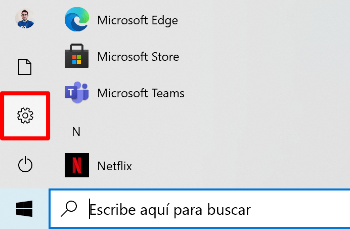
- Entra en la opción de "Red e Internet" de la pantalla que te aparece:
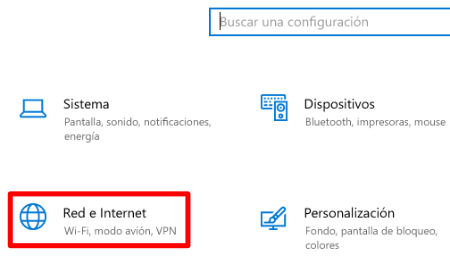
- En el menú que sale debes ir en la izquierda a "WiFi" o a "Ethernet" (en este paso es indiferente) y bajar por la lista de la derecha. Después elige la opción de "Cambiar opciones del adaptador":
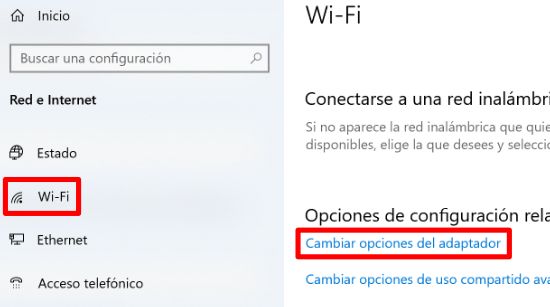
- Ahora sí debes tener claro qué sistema usas para conectarte. En la ventana de "Conexiones de red" que se abre, pincha con el botón derecho del ratón en el WiFi o en la conexión por cable Ethernet, según la que utilices, y allí escoge "Propiedades":
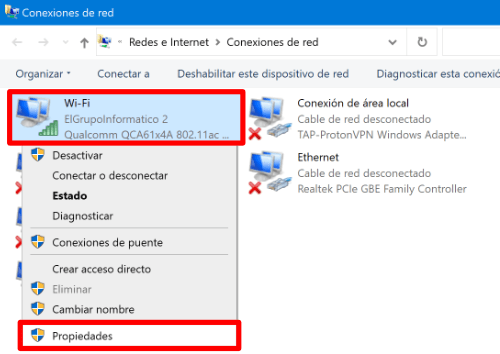
- Has de ir a la opción "Protocolo de Internet versión 4 (TCP/IPv4)". No desmarques la casilla de la izquierda, solo selecciona la opción y pincha un poco más abajo en "Propiedades".
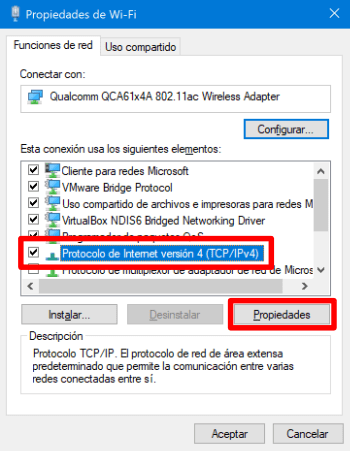
- En el menú hay otra opción para IPv6, pero es una tecnología poco común, una variante del protocolo TCP/IP que los proveedores de Internet están implementando muy lentamente. Si tuvieras IPv6 deberías configurar este apartado además de IPv4, pero sería bastante extraño.
- Llegamos al menú en el que puedes cambiar los DNS de Windows 10. Es posible escoger la opción "Obtener la dirección del servidor DNS automáticamente", la que viene por defecto, y deja la configuración DNS en manos de tu proveedor de Internet, pero es justo lo que queremos cambiar.
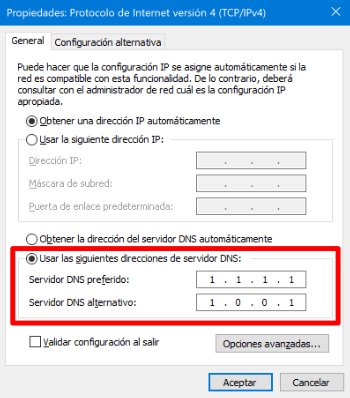
- Por lo tanto, elegiremos "Usar las siguientes direcciones de servidor DNS" y las introduciremos manualmente, pulsando la tecla de punto "." para cambiar de casilla:
- En nuestra listado de DNS tenemos los correspondientes a cada operador y también independientes, algunos bastante usados son:
8.8.8.8 y 8.8.4.4 (Google)
1.1.1.1 y 1.0.0.1 (Cloudflare)
208.67.222.222 y 208.67.220.220 (OpenDNS)
- Windows 10 puede funcionar con un solo DNS, pero siempre es aconsejable rellenar tanto "Servidor DNS preferido" como "Servidor DNS alternativo" por si uno de ellos falla en un momento puntual.
- Solo nos queda pulsar en el botón de "Aceptar" y se aplicará la nueva configuración.
Modifica la configuración DNS en Windows 11
El proceso en Windows 11 no cambia apenas, pero la nueva interfaz del sistema puede resultar confusa, pues se han modernizado los menús. Así que vamos a explicar los pasos uno a uno:
- Pulsa en el menú Inicio, con el icono de Windows 11 de la barra de tareas:
![]()
- En la lista de aplicaciones busca "Configuración", si no sale a primera vista en la sección de "Anclado" se encontrará en el listado de "Todas las aplicaciones":
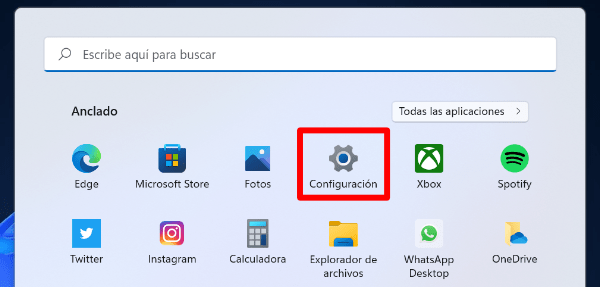
- Ve al apartado de "Red e Internet", luego escoge la conexión donde quieras cambiar los DNS, sea "WiFi" o Ethernet". Debes pulsar sobre el nombre o la flecha a la derecha para entrar en el menú, no en el interruptor que desactivaría la conexión:
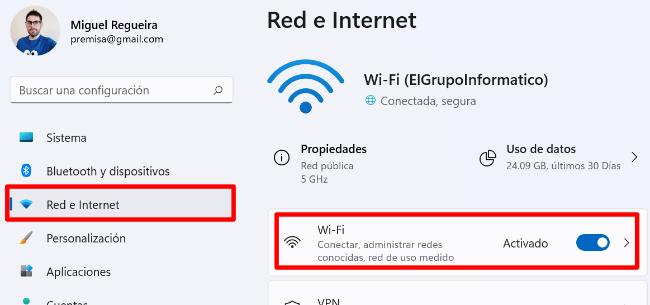
- Desde el menú siguiente entra en "Propiedades de hardware":
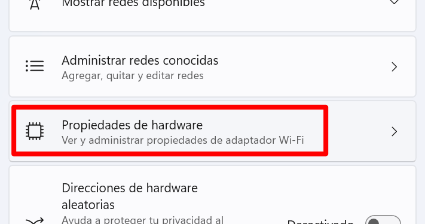
- Localiza la sección de "Asignación de servidor DNS" y haz clic en la casilla de "Editar":
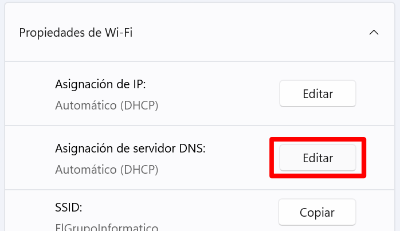
- En la ventana que se abre de "Editar la configuración DNS" selecciona "Manual" y, a continuación, activa "IPv4", usa solo IPv6 si tu operador utiliza este protocolo (algo muy infrecuente):
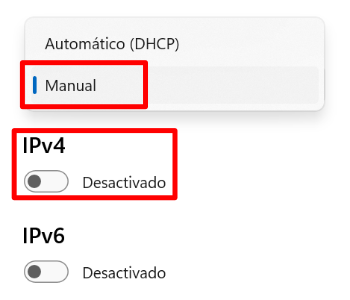
- Ahora rellena las casillas de "DNS preferido" y "DNS alternativo" dejando los desplegables de "DNS over HTTPS" en "Off" (desactivado):
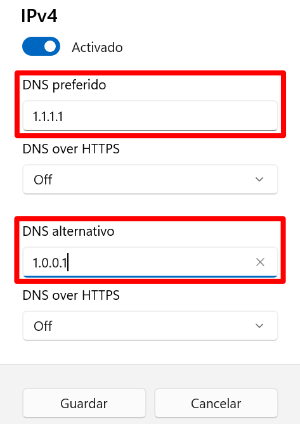
- Queda pulsar en "Guardar" y ya habrás modificado los DNS que usa Windows 11.
La elección del DNS es importante porque sus administradores conocen todas las páginas webs que visitamos, así que la privacidad puede ser una razón para cambiar este ajuste. Por ejemplo, OpenDNS se considera más segura y privada.
En general, los DNS de tu proveedor de Internet suelen ser los más rápidos en responder, y son los que se configuran de forma automática. Así que sólo vale la pena modificarlos si sospechas que pueden estar causando algún problema, o te preocupa el tema de la privacidad.
En algunas ocasiones, las compañías de Internet bloquean ciertas páginas en sus DNS, ya sea por orden judicial o motivos arbitrarios, así que cambiar el servidor DNS dejará acceder de nuevo a los sitios web bloqueados.
Al final, cambiar los DNS en Windows 10 y Windows 11 solo se hace en casos concretos, si no hay una razón justificada, es un ajuste que no suele ser necesario tocar. Por otro lado, también cambiar los DNS en Android es sencillo si lo necesitamos.
11 mejores antivirus gratis para Windows 10 y 11
- Ver Comentarios



